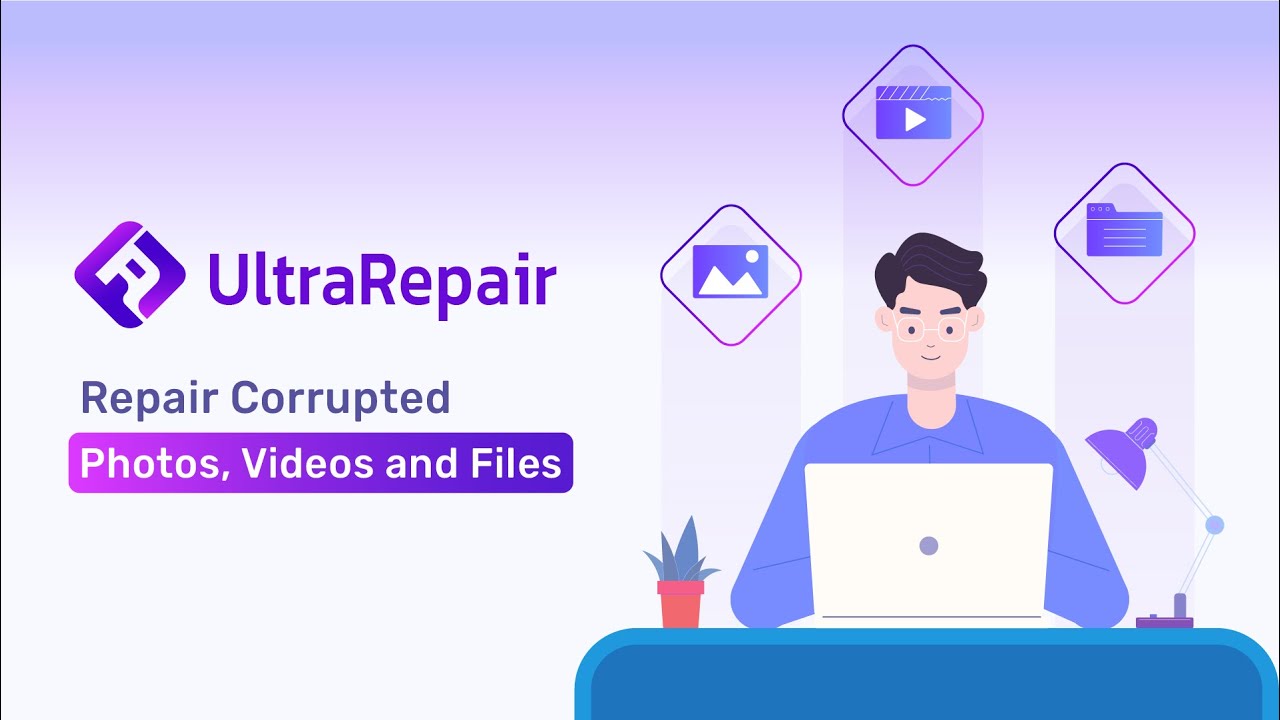PDF格式因穩定深受大家歡迎,而在報告場合,常會有PDF轉PPT的需要,如何免安裝將PDF轉成PPT也是最常被問的問題。
今天除了介紹給你4種線上PDF轉檔PPT的工具,也會一併幫你解決一個轉檔常見問題,就讓我們來看看吧~

4款PDF轉PPT的工具
1 iLovePDF
iLovePDF是一個線上PDF轉檔工具,使用它可以將PDF檔轉換為各種其他檔案類型,當然也包括將PDF檔轉PPT。首頁就是所有功能與簡介,想用哪個轉檔介面就點進去,也可以從最上排選擇。大家就來試試「PDF 轉 POWERPOINT」吧。
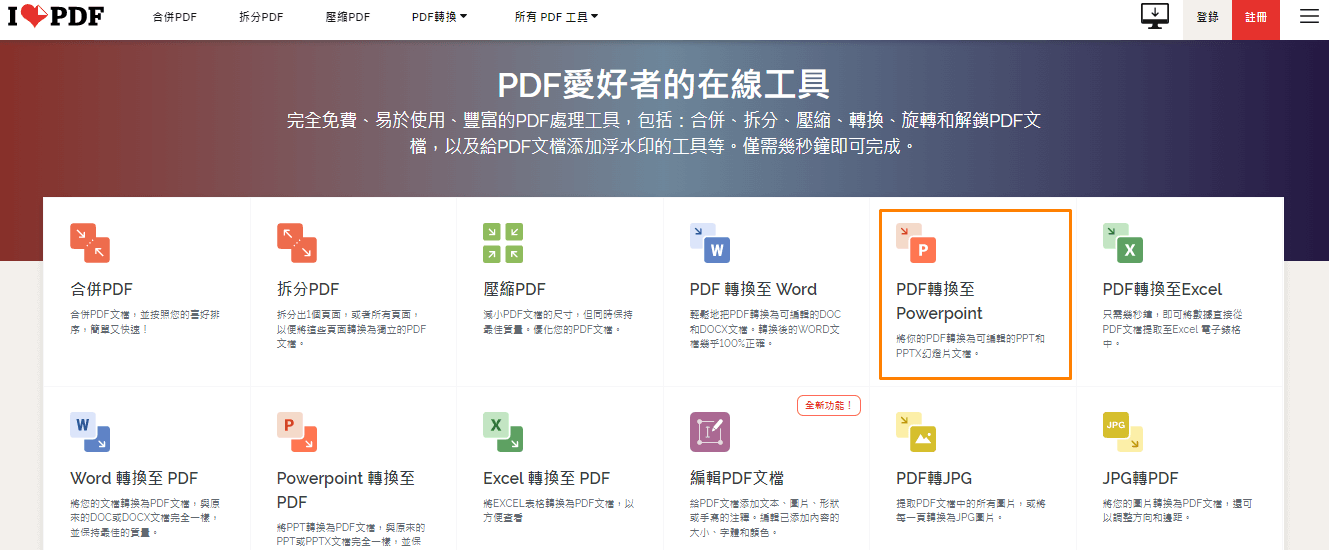
步驟1:前往iLovePDF的網站,點選【PDF 轉 POWERPOINT】后,直接將你想要轉換的PDF檔拖曳至視窗,或者點選【選擇一個PDF文檔】,即可將檔案上傳。
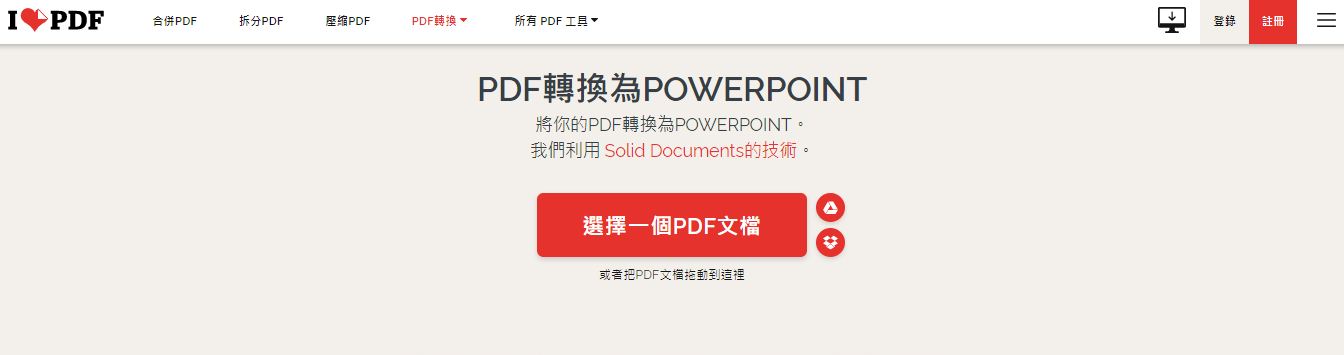
步驟2:如果你一次想要轉檔多個PDF,就點選【+】,再繼續上傳其他PDF檔。接著按下【轉換至PPTX】,等待幾分鐘完成轉PPT,它會自動下載至電腦。
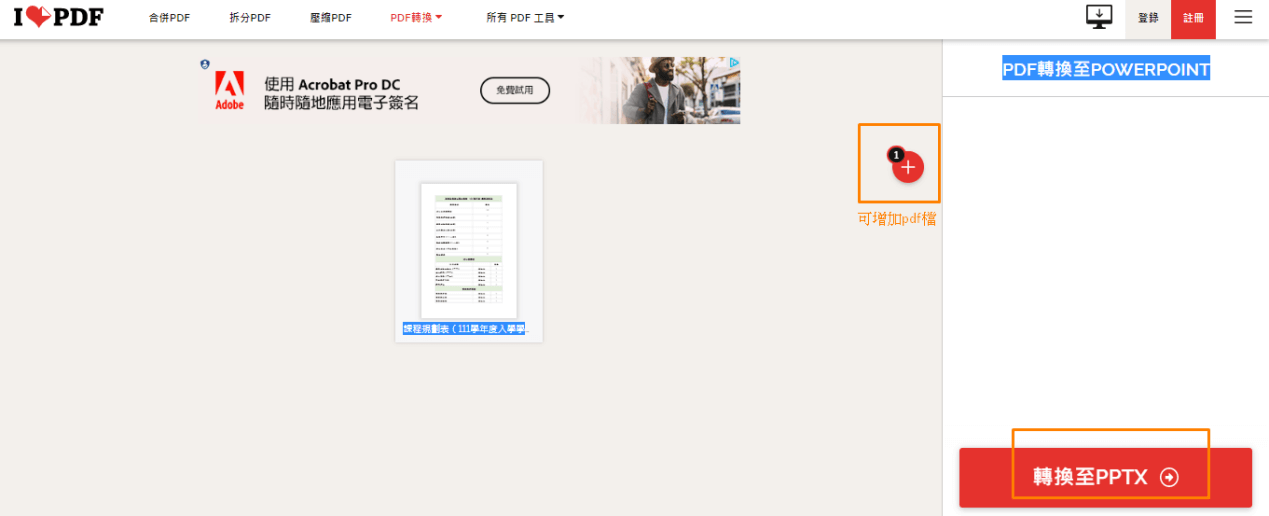
優缺點:
- 優點:可以一次選擇多個PDF檔。
- 缺點:廣告干擾有時候會有點多。
2 Adobe
身為PDF的母公司,Adobe當然也推出了免費PDF檔轉PPT工具。
步驟1:首先進入Adobe的網站,點選【選取檔案】,從存儲存要轉檔的PDF的位置選擇檔案上傳。
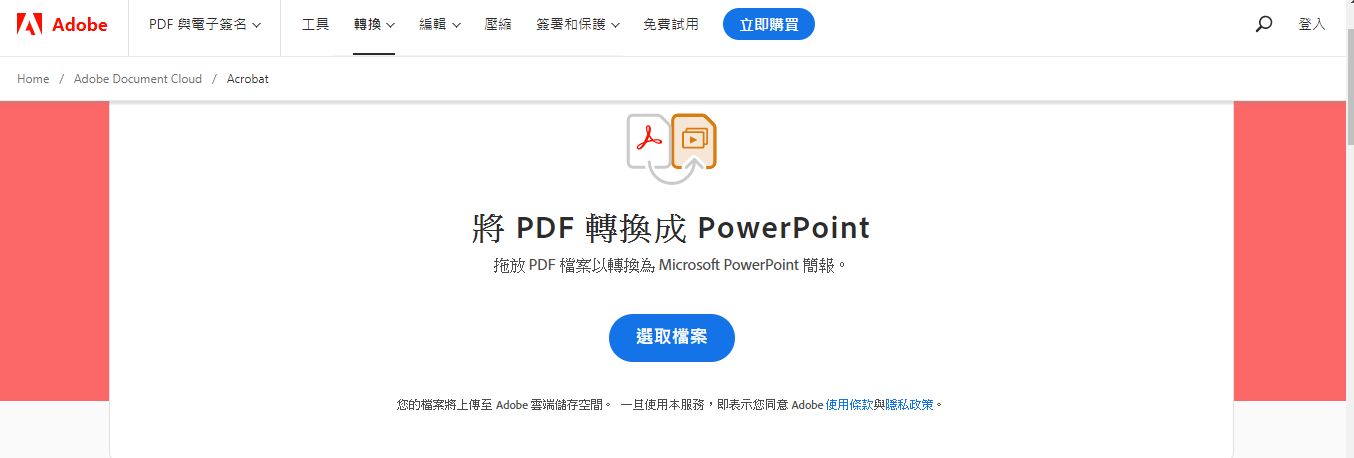
步驟2:等待幾秒後,PDF轉PPT已準備就緒可供下載。點選【下載】即實現免費PDF轉PPT。
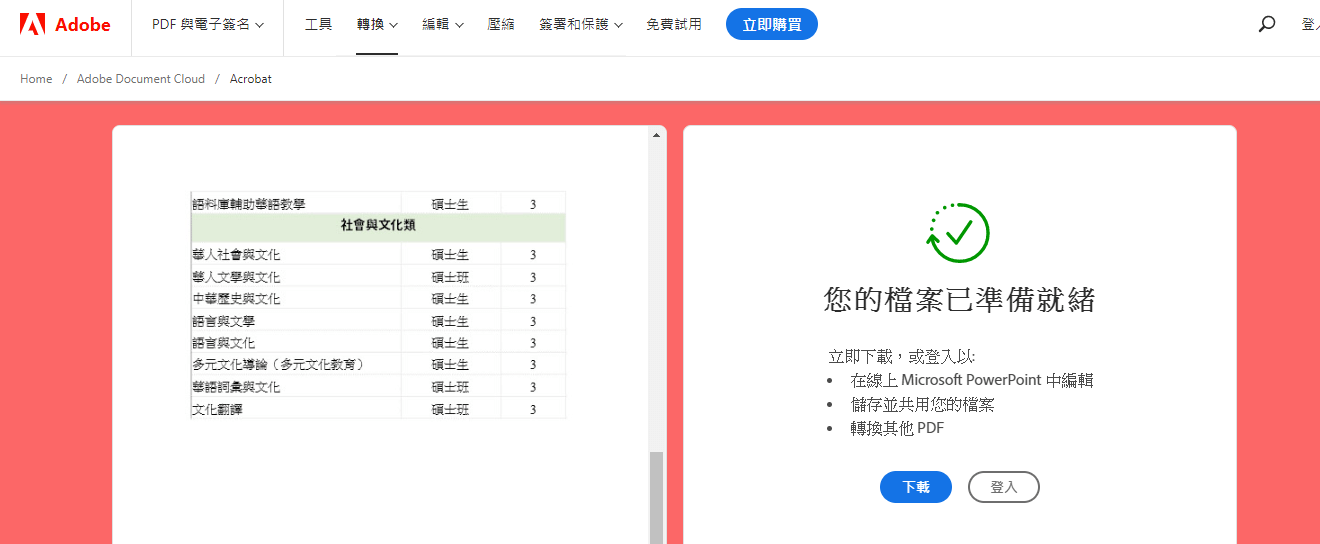
3 PDF Converter
PDF Converter 也是一款用戶數量較多的工具,它的使用方法跟上面的iLovePDF基本一樣,都非常地簡單易學。那現在我們一起來看看吧~
步驟1:首先進入PDF Converter的網站后,點開最上面的工具可以看得有許多PDF轉檔功能,點選【PDF轉PowerPoint】。直接將你想要轉換的PDF檔拖曳至視窗,或者點選【選擇檔案】 ,從存儲存要轉檔的PDF的位置點選檔案,即可將檔案上傳。 你也可以點選左邊的【+】,再繼續增加想要轉檔的PDF,或者你也可以透過中間最下方的媒介介面選擇要從雲端或dropbox上傳。
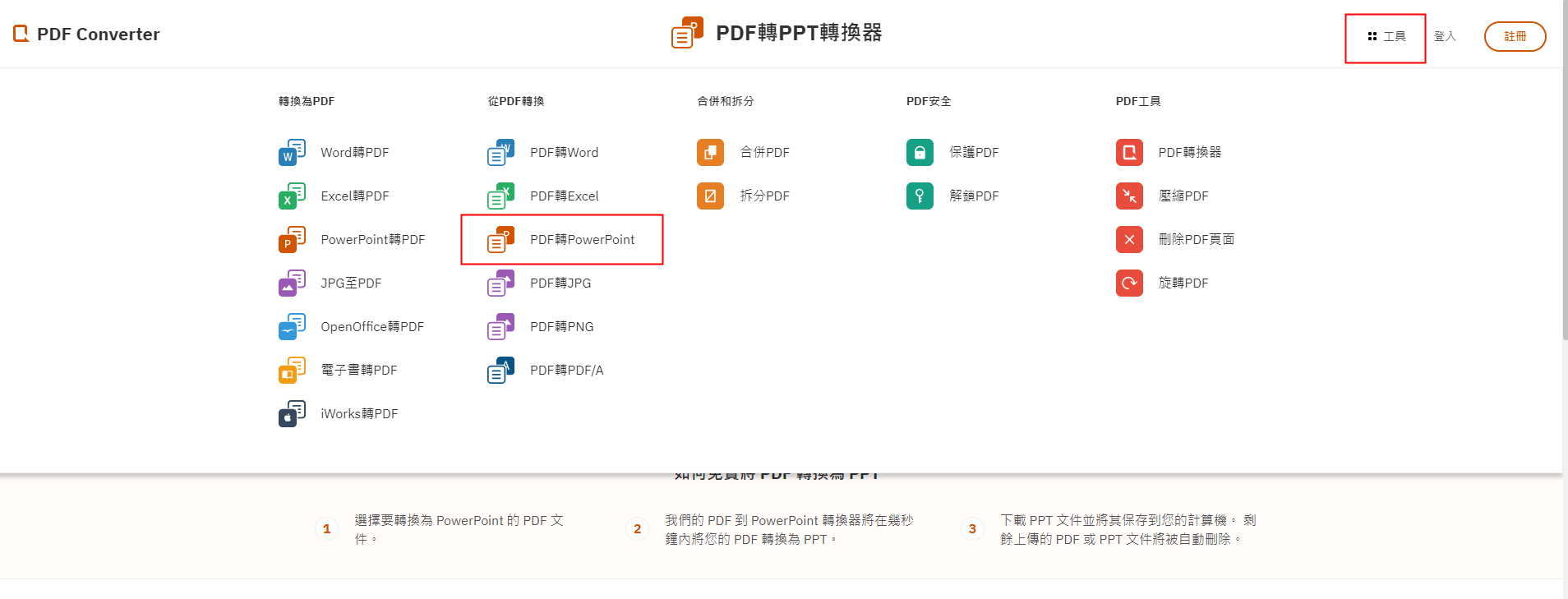
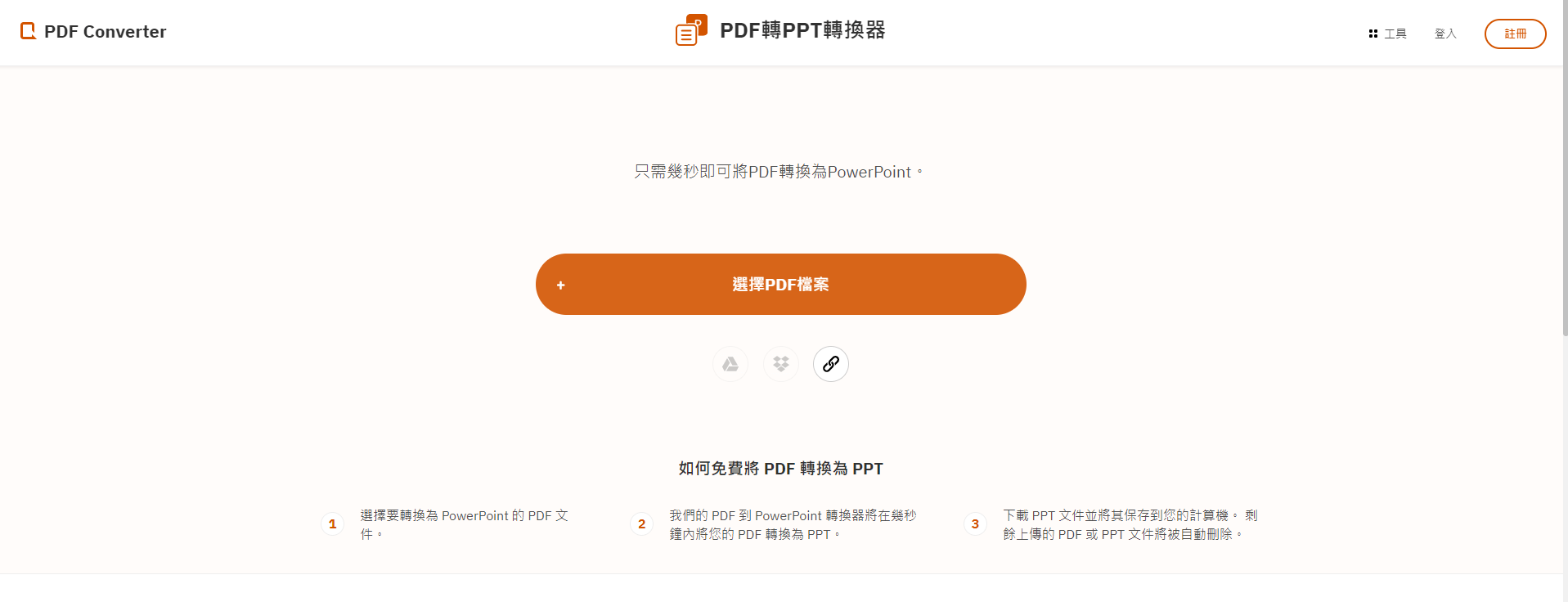
步驟2:確認轉檔完成後就可以按下【下載】進行下載。
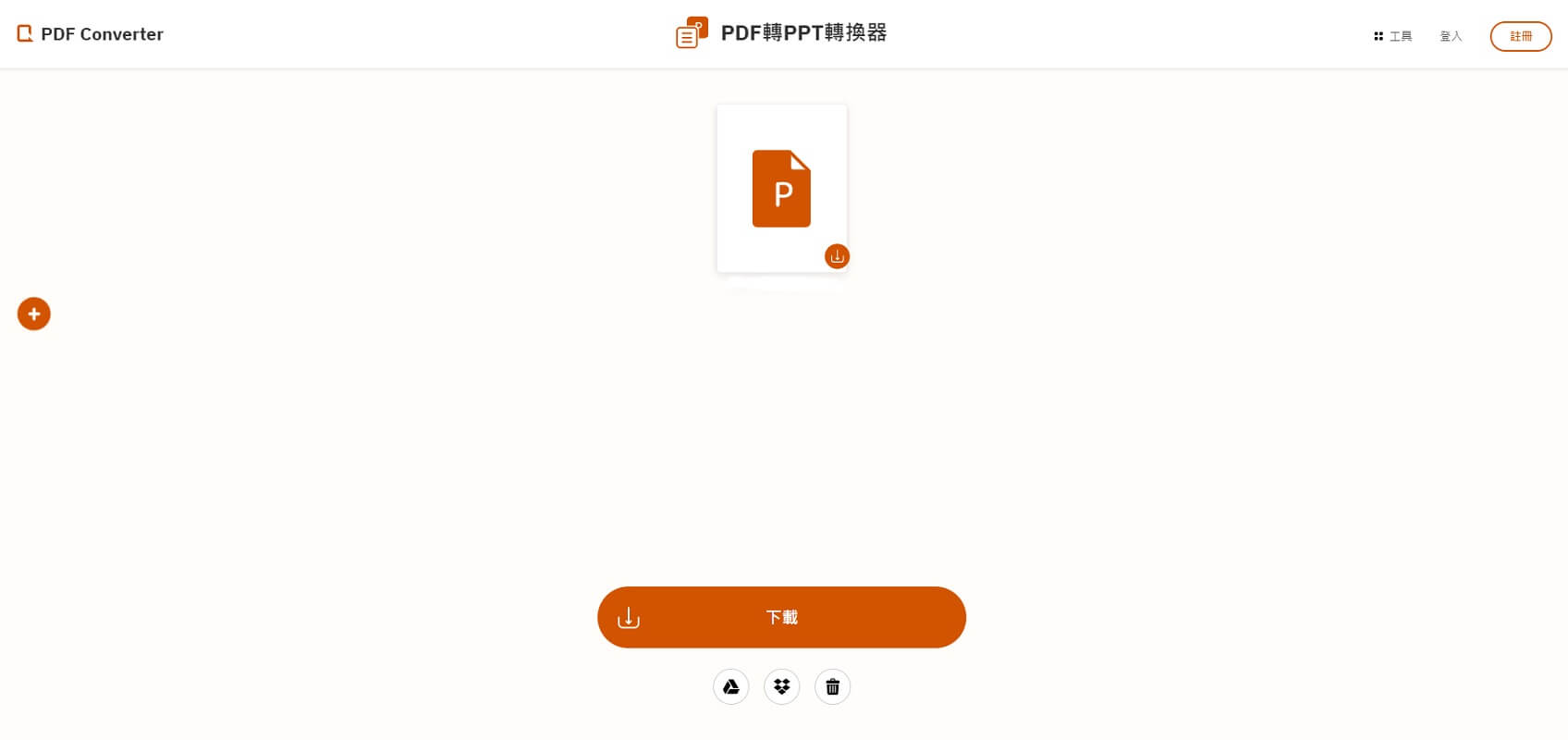
缺點:
- 只能免費操作一次,超過的話,會要你等上一個小時後,才能再次進行操作。若是你等不及,想要點選【註冊】跳過等待的時間,就會進入到付費頁面。
4 Small PDF
Small PDF也是一款簡單易學的PDF轉PPT線上工具,你可以看到Small PDF跟其他轉檔工具一樣,最上方有【工具】可以點選,你可以進入選擇你想要的轉檔功能。
步驟1:進入Small PDF網站後,點選【工具】選擇【PDF轉PPT】的功能,接著點選【選取檔案】,將PDF轉檔PPT。
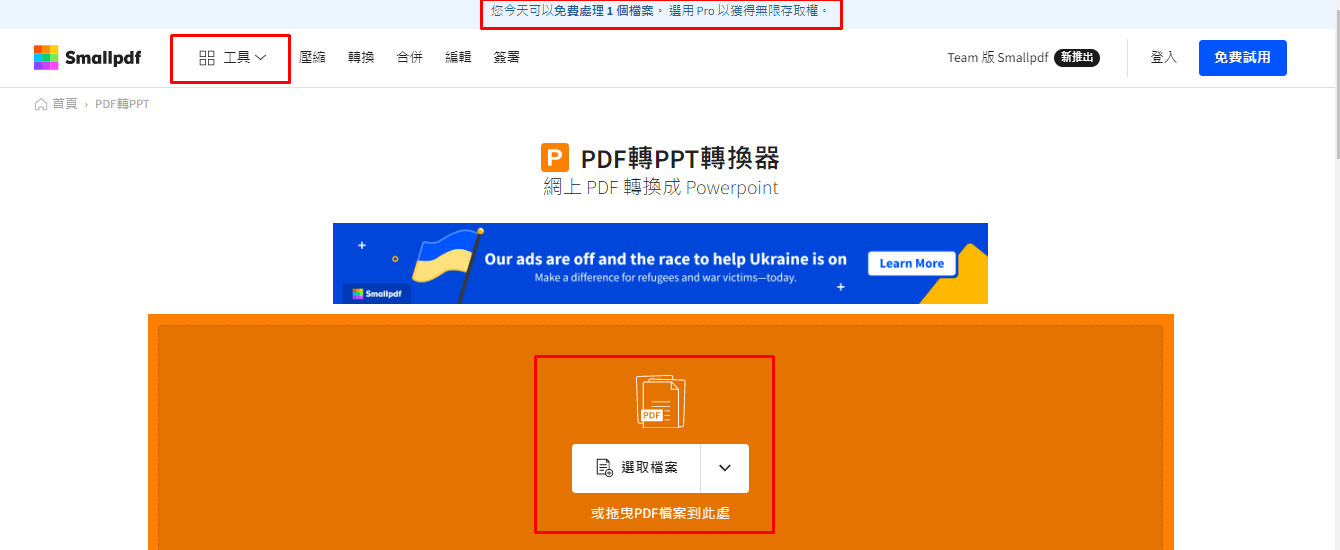
步驟2:點選【下載】獲取成功轉檔的PPT。
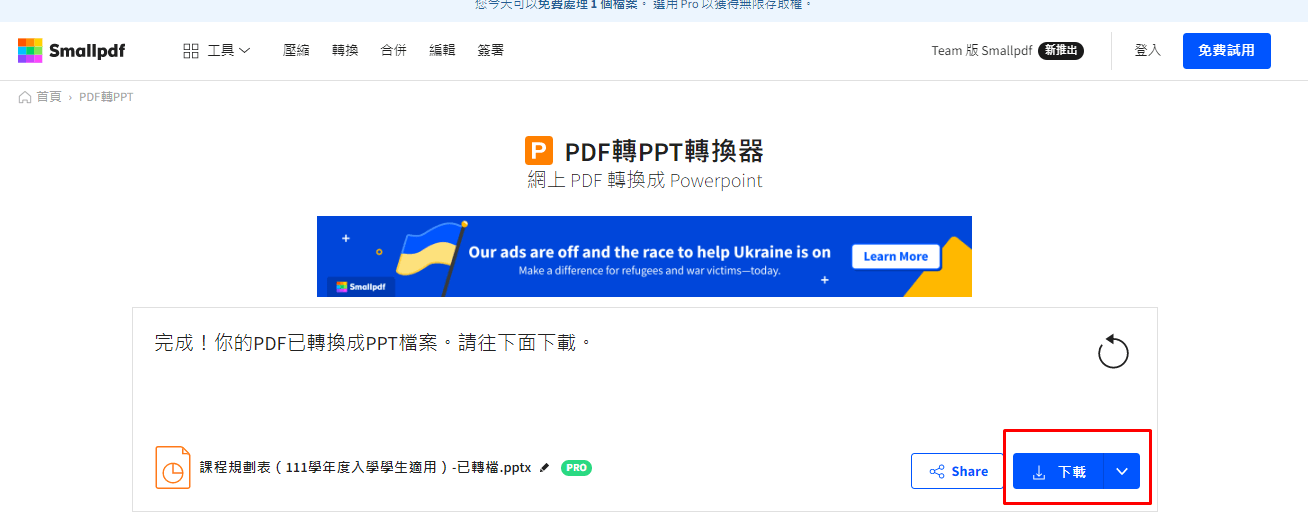
缺點:
- Small PDF也有使用次數限制,一天只能轉一個檔,這點就請大家自己斟酌囉~
PDF損毀怎麼辦?
上述4種線上PDF 轉PPT免安裝工具簡單好用,可以很好地幫你解決PDF轉PPT的困擾。但是萬一,在轉檔過程中出現「PDF損壞」的訊息時,你應該怎麼辦呢?
遇到PDF無法修復的問題,這裡推薦使用PDF救援軟體iMyFone UltraRepair。
iMyFone UltraRepair的強大功能:
- 只需通過3個簡單的步驟就能夠修復不同程度損毀的PDF檔案。
- 完美救援損毀或無法訪問的PDF、Word、Excel、Powerpoint等多種檔案。
- 可以批量修复转档过程中损毁的PDF。
- 支援最新Windows 11和Mac作業系統,安全高效,無需擔心文檔洩露。
下載iMyFone UltraRepair免費體驗PDF檔案救援吧!
接下來透過這個影片來更好地瞭解一下 UltraRepair 吧,相信一定可以幫你修復損毀檔案哦!
總結
本文提供了四種線上進行PDF轉檔PPT的方法,希望可以幫你解決問題。
如果在轉檔的過程中出現了【PDF損毀】的問題,不要著急,相信我們推薦的iMyFone UltraRepair能夠幫助您將損毀的PDF文件修復好。快來免費體驗看看吧